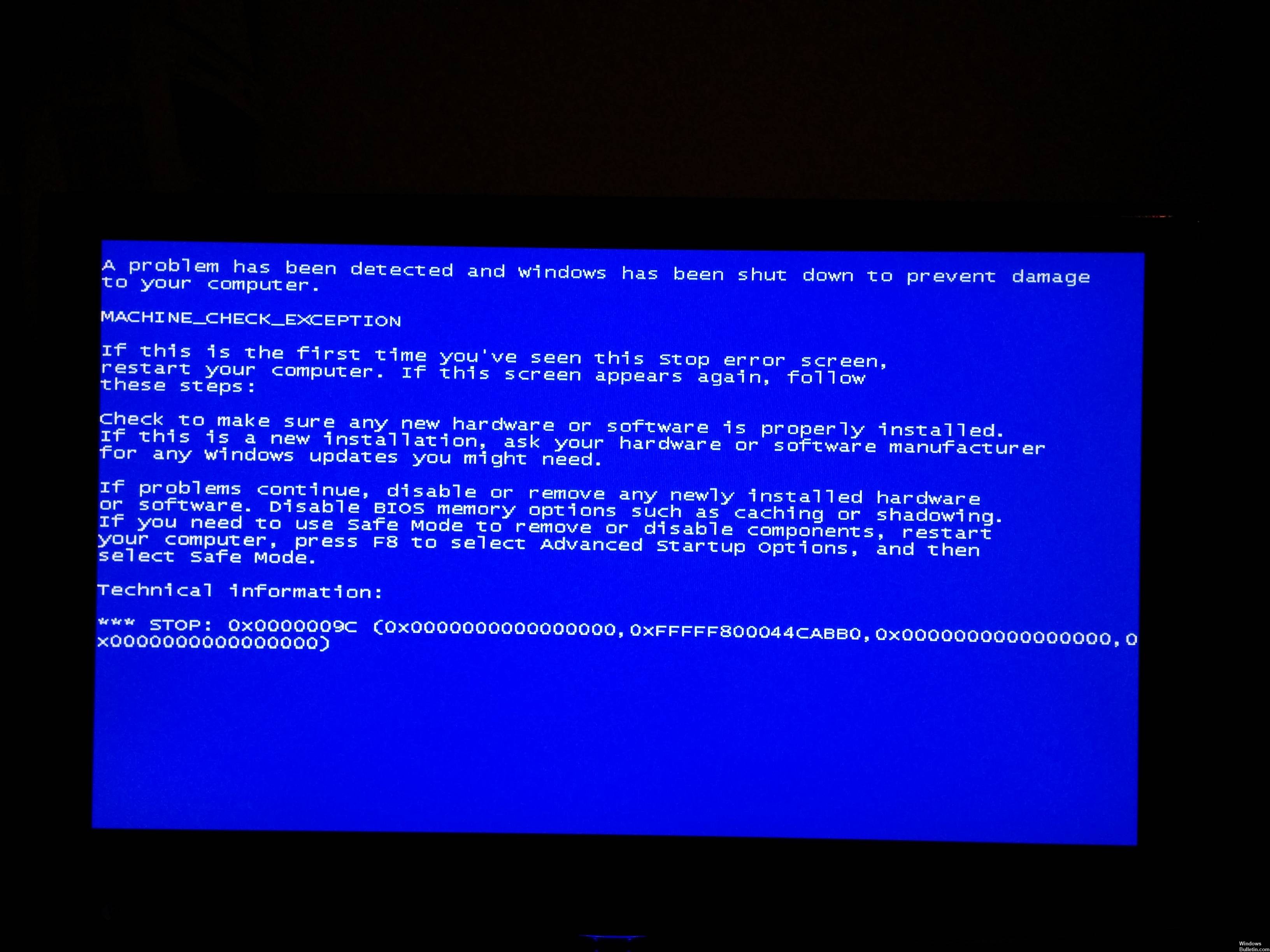Uppdaterad april 2024: Sluta få felmeddelanden och sakta ner ditt system med vårt optimeringsverktyg. Hämta den nu på denna länk
- Ladda ned och installera reparationsverktyget här.
- Låt den skanna din dator.
- Verktyget kommer då reparera din dator.
I de flesta fall är undantagsfelet för maskinkontroll ett maskinvarufel, kompatibilitetsfel eller drivrutinsproblem på låg nivå.
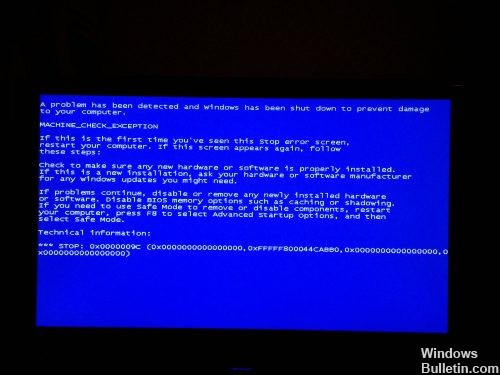
HAL-skiktet (Windows Hardware Abstraction Layer) implementeras i Hal.dll. HAL implementerar ett antal funktioner som implementeras annorlunda av olika hårdvaruplattformar, vilket i detta sammanhang huvudsakligen hänför sig till chipsetet.
Drivrutiner kan vara en bugg, men problem med hårddisken eller anti-virus / anti-spyware / säkerhetsprodukter är lika mycket den främsta orsaken eftersom de kan tvinga en förare att korrupta eller korsa gränser. De videodrivrutin eller något som påverkar det skulle vara väldigt misstänkt.
Se till att drivrutiner, BIOS och lågnivåchipset uppdateras genom att manuellt kontrollera med system- och enhetstillverkare.
Utför automatiska reparationer

Du kan använda Windows 10 / USB-installationsskivor för att utföra en automatisk reparation genom att skapa ett verktyg för att skapa media. Använd länken nedan för att skapa mediaverktyget.
Uppdatering april 2024:
Du kan nu förhindra PC -problem genom att använda det här verktyget, till exempel att skydda dig mot filförlust och skadlig kod. Dessutom är det ett bra sätt att optimera din dator för maximal prestanda. Programmet åtgärdar vanligt förekommande fel som kan uppstå på Windows -system - utan behov av timmar med felsökning när du har den perfekta lösningen till hands:
- Steg 1: Ladda ner PC Repair & Optimizer Tool (Windows 10, 8, 7, XP, Vista - Microsoft Gold Certified).
- Steg 2: Klicka på "Starta Scan"För att hitta Windows-registerproblem som kan orsaka problem med datorn.
- Steg 3: Klicka på "Reparera allt"För att åtgärda alla problem.
Utför automatisk reparation:
- När din dator startar, vänta tills tillverkarens logotyp har aktiverat startmenyalternativet, vanligtvis F12.
- Startmenyknappen kan skilja sig från en tillverkare till en annan. Om du inte hittar startmenyknappen kan du se användarhandboken.
- Starta om datorn när tillverkarens logotyp visas, tryck på startknappens alternativknapp för att komma till startmenyn och ändra startalternativet till en CD-ROM.
- Efter att ha startat din dator med Windows 8 DVD eller systemreparationsskiva visas en svart skärm med grå text ”Tryck på valfri knapp för att starta från CD eller DVD”. Tryck valfri knapp.
- Välj rätt tid och typ av tangentbord.
- Klicka på Reparationsdator i nedre vänstra hörnet.
- Klicka på Felsökning, klicka på Avancerat och klicka sedan på Auto Repair.
Inaktiverar Intel SpeedStep Technology i BIOS
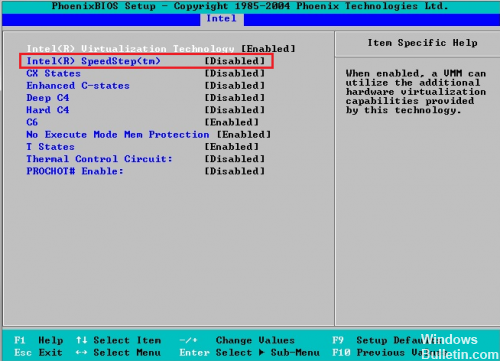
Få användare har rapporterat att inaktivera Intel SpeedStep-tekniken i BIOS åtgärdar detta problem, så du bör försöka. Innan du går in i BIOS, se till att din moderkortshandbok innehåller detaljerade instruktioner om hur du anger BIOS och inaktivera den här funktionen.
Kontrollera alltid Enhetshanteraren

för att säkerställa att versionen du installerar faktiskt visas. Detta beror på att vissa drivrutiner återställs före den senaste installationen (särskilt ljuddrivrutiner gör det), så installera en drivrutin - starta om - kontrollera om den är installerad och upprepa vid behov.
Kontrollera startsekvensen i BIOS
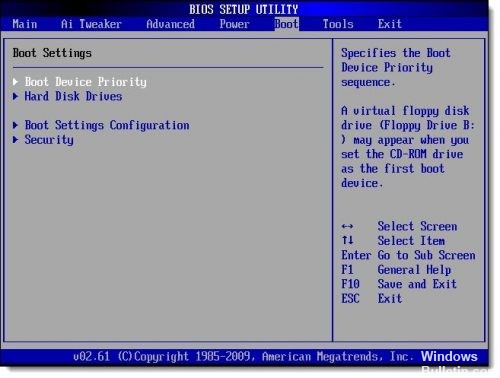
Om BIOS är konfigurerad att först lista en annan hårddisk än den som din Windows-kopia är installerad i startordningen, kan detta vara problemet.
Obs! Om du nyligen har installerat en intern hårddisk, ansluten en extern hårddisk, gjort ändringar i BIOS eller blinkat BIOS, var noga med att ge den rätt vikt!
https://rog.asus.com/forum/archive/index.php/t-57174.html
Expert Tips: Detta reparationsverktyg skannar arkiven och ersätter korrupta eller saknade filer om ingen av dessa metoder har fungerat. Det fungerar bra i de flesta fall där problemet beror på systemkorruption. Detta verktyg kommer också att optimera ditt system för att maximera prestanda. Den kan laddas ner av Klicka här

CCNA, Web Developer, PC Felsökare
Jag är en datorentusiast och en praktiserande IT-professionell. Jag har många års erfarenhet bakom mig i dataprogrammering, felsökning av hårdvara och reparation. Jag är specialiserad på webbutveckling och databasdesign. Jag har också en CCNA-certifiering för nätverksdesign och felsökning.